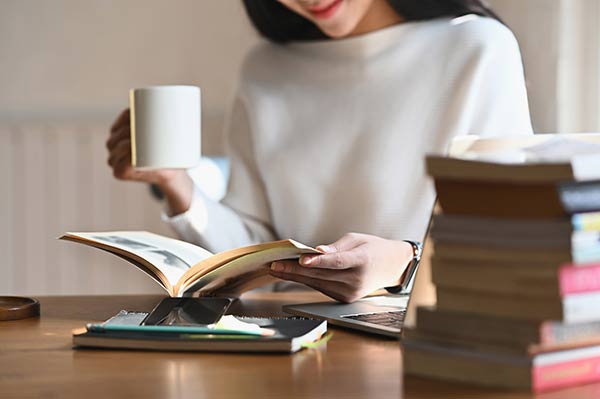Win7系统打开U盘提示请将磁盘插入驱动器的解决方法
- 话题作文
- 2024-05-18 10:48:01
打开U盘提示请将磁盘插入驱动器的解决方法
U盘插入电脑没有提示怎么办
Win7禁止用户打开U盘的方法
u盘怎么安装系统win7
u盘装系统教程win7
电脑插入U盘之后无响应的解决方法
用u盘装win7系统步骤
插入U盘开不了机有什么解决方法
win7电脑无法识别u盘解决方法
u盘装系统需要多大的u盘
Win7系统打开U盘提示请将磁盘插入驱动器的解决方法使用U盘的用户越来越多,其出错的频率也在逐步上升。近日,有用户反映,在计算机中打开U盘的时候会提示“请将磁盘插入驱动器”,正常情况下用户只需重新插拔即可解决该问题。但二次插拔还是不能打开,下面小编就给大家带来Win7系统打开U盘提示“请将磁盘插入驱动器”的解决方法,一起来看看吧。
提示原因:
1、U盘上的USB接口与电脑上的USB插口接触不良所导致,主要原因在于USB接口的供电发生了问题;
2、U盘控制芯片出现了不可预知的问题,故而系统就会提示“请将磁盘插入驱动器”。
解决方法:
1、鼠标右键单击“我的电脑——设备管理器——磁盘驱动器——双击磁盘驱动器展开”,在里面我们会发现我们的“U盘”还有“系统的硬盘”,只要右击上面的u盘点击“启动”即可”。
2、在主机背后选择USB接口进行尝试。
以上便是小编带来的关于Win7系统打开U盘提示“请将磁盘插入驱动器”的解决方法,重新选择接口插入就可以解决该问题,USB借口供电不足可能是因为USB借口接触不良导致的。感谢大家的阅读,更多内容请关注!
Win7系统打开U盘提示请将磁盘插入驱动器的解决方法由范文资源网话题作文栏目发布,感谢您对范文资源网的认可,以及对我们原创作品以及文章的青睐,非常欢迎各位朋友分享到个人网站或者朋友圈,但转载请说明文章出处“Win7系统打开U盘提示请将磁盘插入驱动器的解决方法”
上一篇
我们的孩子如何当个公民
下一篇
降温的13个小常识